Como jogar Clash of Clans no PC?
27 de abril de 2022 • Arquivado em: Mirror Phone Solutions • Soluções comprovadas
Os jogos estratégicos estão na indústria de jogos há bastante tempo, onde diferentes jogos single e multiplayer subiram e marcaram o mercado pelas jogabilidades que forneceram à comunidade. Jogos como League of Legends e Dota 2 surgiram como o divisor de águas da experiência estratégica. Com o surgimento da comunidade online, diferentes aplicativos móveis começaram a aprimorar seus fundamentos e fortalecer suas construções para proporcionar uma maior provação gráfica aos gamers. Clash Of Clans é um produto da Supercell, uma empresa de vídeo finlandesa que induziu um toque aventureiro na jogabilidade estratégica. Ao conectar milhares de jogadores em uma plataforma e atenuar o conceito de construir uma 'cidade' inteira ao longo do tempo e atualizá-la de acordo, Clash of Clans é um jogo monumental que deixou uma marca em toda a comunidade como um dos jogos de maior bilheteria de todos os tempos. No entanto, muitos usuários relataram a ineficiência em gerenciar e jogar o jogo em seus telefones Android. Para combater esses problemas, a comunidade recebeu soluções notáveis, incluindo principalmente aplicativos de espelhamento eemuladores . Este artigo fornece uma introdução às melhores plataformas existentes no mercado que permitem que você jogue Clash of Clans no PC.
Parte 1. É possível jogar Clash of Clans no PC?
A comunidade de jogos se expandiu com a introdução de jogos impressionantes, como Clash of Clans, que permitiram uma boa jogabilidade sem as despesas extravagantes de um computador ou laptop para jogos. Embora esses jogos tenham sido submetidos a uma comunidade maior, muitos usuários reclamaram de jogo atrofiado devido aos contratempos causados por seus dispositivos. Para isso, a comunidade foi introduzida com a opção de jogar Clash of Clans no PC online através de uma variedade de mecanismos. Sim, é possível jogar Clash of Clans no PC com a ajuda de diferentes emuladores e aplicativos de espelhamento. A proficiência oferecida por essas plataformas permite que os jogadores tenham uma maior experiência de jogo ao longo do período com uma tela maior e resultados de alta qualidade.
Parte 2: Jogue Clash of Clans no seu PC com Wondershare MirrorGo
Sem usar nenhum emulador, agora você pode jogar Clash of Clans ou seus jogos Android favoritos no seu PC. Para fazer isso, basta usar o Wondershare MirrorGo que pode espelhar facilmente a tela do seu dispositivo Android. Não apenas isso, ele também exibiria várias teclas de jogo que você pode usar para jogar todos os tipos de jogos em uma tela maior como um profissional.
- Com apenas alguns cliques, você pode espelhar a tela do seu telefone Android no seu PC.
- Basta carregar qualquer jogo (como Clash of Clans) no seu Android e jogá-lo em uma tela maior no seu computador.
- Existem teclas de jogo dedicadas (como um joystick, fogo, visão, etc.) que você pode usar para uma jogabilidade perfeita.
- Os usuários podem personalizar ainda mais as teclas de acordo com o jogo que estão jogando.
Veja como você também pode jogar Clash on Clans no seu PC com a ajuda do Wondershare MirrorGo:
Etapa 1: conecte seu Android e comece a espelhar
Primeiro, inicie o aplicativo MirrorGo em seu computador e conecte seu telefone Android a ele.
- No seu dispositivo Android: Abra Opções do desenvolvedor > Ativar depuração USB > Permitir depuração do computador.
- No seu computador: Verifique a interface MirrorGo. O aplicativo detectará automaticamente o dispositivo conectado, espelhando sua tela.
Etapa 2. Abra o Clash of Clans no seu dispositivo Android
Depois que a tela do seu telefone for espelhada, você pode simplesmente iniciar o Clash of Clans no seu dispositivo Android. Ele será refletido automaticamente na interface do MirrorGo.

Etapa 3. Configure as chaves de jogo no Wondershare MirrorGo
Para acessar as teclas de jogo, basta clicar no ícone do teclado na barra lateral. Aqui, você pode usar as opções de joystick, mira, fogo, etc. e até selecionar a opção personalizada para alterar as teclas.

 Joystick: Mova para cima, para baixo, para a direita ou para a esquerda com as teclas.
Joystick: Mova para cima, para baixo, para a direita ou para a esquerda com as teclas. Visão: Olhe ao redor movendo o mouse.
Visão: Olhe ao redor movendo o mouse. Fogo: clique com o botão esquerdo para disparar.
Fogo: clique com o botão esquerdo para disparar. Telescópio: Use o telescópio do seu rifle.
Telescópio: Use o telescópio do seu rifle. Chave personalizada: adicione qualquer chave para qualquer uso.
Chave personalizada: adicione qualquer chave para qualquer uso.
Por exemplo, se você quiser mover seu personagem no Clash of Clans, basta selecionar a tecla Joystick. Isso exibirá teclas de atalho dedicadas (números ou alfabetos) que você pode usar para se mover no mapa.
Parte 3. Baixe o aplicativo BlueStacks no seu PC
O mercado está profundamente saturado com uma variedade de emuladores e plataformas que permitem jogar jogos Android no seu PC. A razão básica para ter esses emuladores é por causa da incapacidade que impede você de jogar perfeitamente em um telefone Android. Esses emuladores oferecem a oportunidade de competir na comunidade de jogos móveis com uma tela maior e um ambiente controlado. O BlueStacks App Player é um emulador de jogos impressionante que fornece a base perfeita para jogar Clash of Clans no PC. Este emulador é considerado bastante diferente das outras plataformas, considerando sua capacidade de se conectar com a Google Play Store do seu Android. Ao se inscrever na Google Play Store por meio do aplicativo BlueStacks, você tem acessibilidade em todos os aplicativos baixados com a conta. No entanto,
Passo 1: Depois de garantir uma boa conexão Wi-Fi ou Internet no PC, você precisa baixar o aplicativo BlueStacks no seu PC. Após o download, você precisa instalar o aplicativo em seu PC, garantindo as orientações na tela.
Passo 2: Inicie o aplicativo no PC e cadastre-se com as credenciais da Google Play Store do seu Android.

Etapa 3: pesquise por Clash of Clans em toda a plataforma usando o Google Play Store e instale o aplicativo com sucesso.
Passo 4: Com o aplicativo baixado, você pode se divertir com seus amigos e a comunidade, de forma semelhante a qualquer telefone Android.
Parte 4. Baixe o emulador Android Android
Se você está procurando outro emulador com qualidades impressionantes e um fórum eficiente para operar, o Andyroid Android Emulator pode ser uma escolha muito prolífica para jogar Clash of Clans no PC. Com suporte em tempo real disponível para usuários no Facebook, o emulador Andyroid acredita em fornecer uma jogabilidade muito impressionante com controles eficientes para seus usuários. Para entender o guia passo a passo sobre como usar o emulador Andyroid para jogar Clash of Clans no seu computador, você precisa ler as etapas subsequentes para desenvolver uma compreensão clara do sistema.
Passo 1: Você precisa baixar o software gratuito do emulador Android no seu PC. Após o download, instale o aplicativo com sucesso em seu PC.
Etapa 2: inicie a plataforma e inscreva-se com as credenciais da sua Conta do Google.
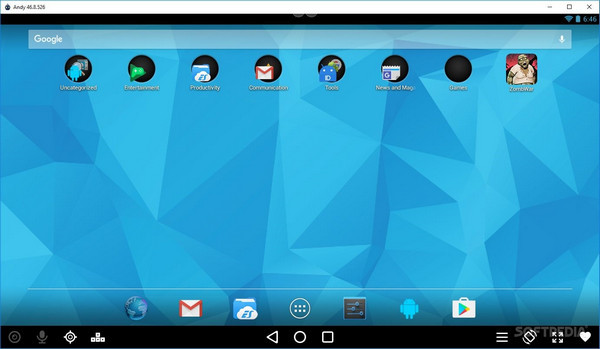
Passo 3: Abra o Google Play Store usando a plataforma e procure por Clash of Clans na barra de pesquisa.
Passo 4: Instale o jogo e execute-o com sucesso. O jogo pode ser controlado através de um mouse, teclado ou tela sensível ao toque, a critério. Este emulador fornece um botão de controle para executar o processo de zoom in e out da tela.
Passo 5: Este emulador permite acessar o jogo remotamente com a ajuda de seu aplicativo de controle remoto. O aplicativo pode ser baixado separadamente de acordo com a utilidade do jogador.
Conclusão
Este artigo apresentou uma variedade de plataformas que permitem que você jogue Clash of Clans no PC. Você precisa ler o artigo para entender o procedimento para desfrutar de jogos Android no PC.
Você pode gostar também
Jogue jogos para celular
- Jogue jogos para celular no PC
- Usar teclado e mouse no Android
- Teclado e mouse PUBG MOBILE
- Entre nós controles de teclado
- Jogue Mobile Legends no PC
- Jogue Clash of Clans no PC
- Jogue Fornite Mobile no PC
- Jogue Summoners War no PC
- Jogue Lords Mobile no PC
- Jogue Destruição Criativa no PC
- Jogue Pokémon no PC
- Jogue Pubg Mobile no PC
- Jogue Entre Nós no PC
- Jogue Free Fire no PC
- Jogue Pokémon Master no PC
- Jogue Zepeto no PC
- Como Jogar Genshin Impact no PC
- Jogue Fate Grand Order no PC
- Jogue Real Racing 3 no PC
- Como jogar Animal Crossing no PC







James Davis
Editor de equipe